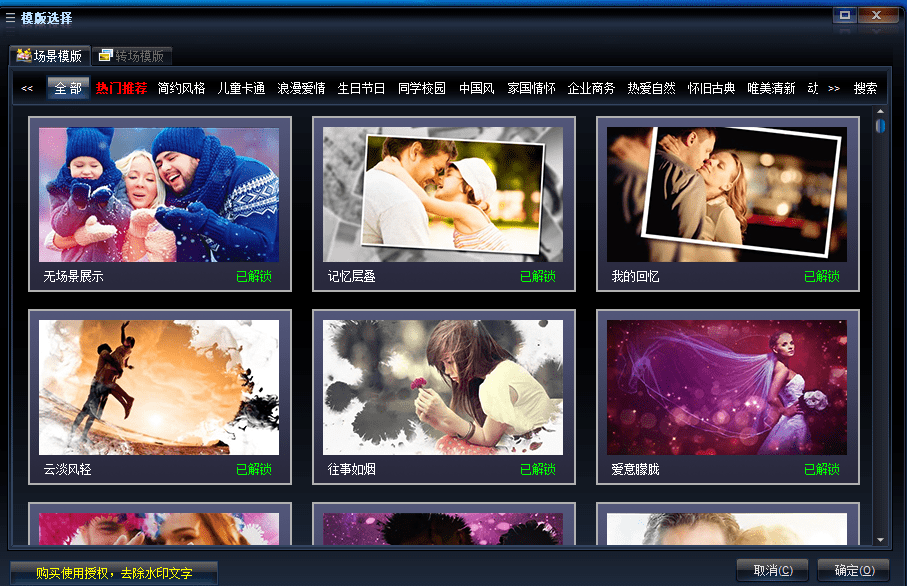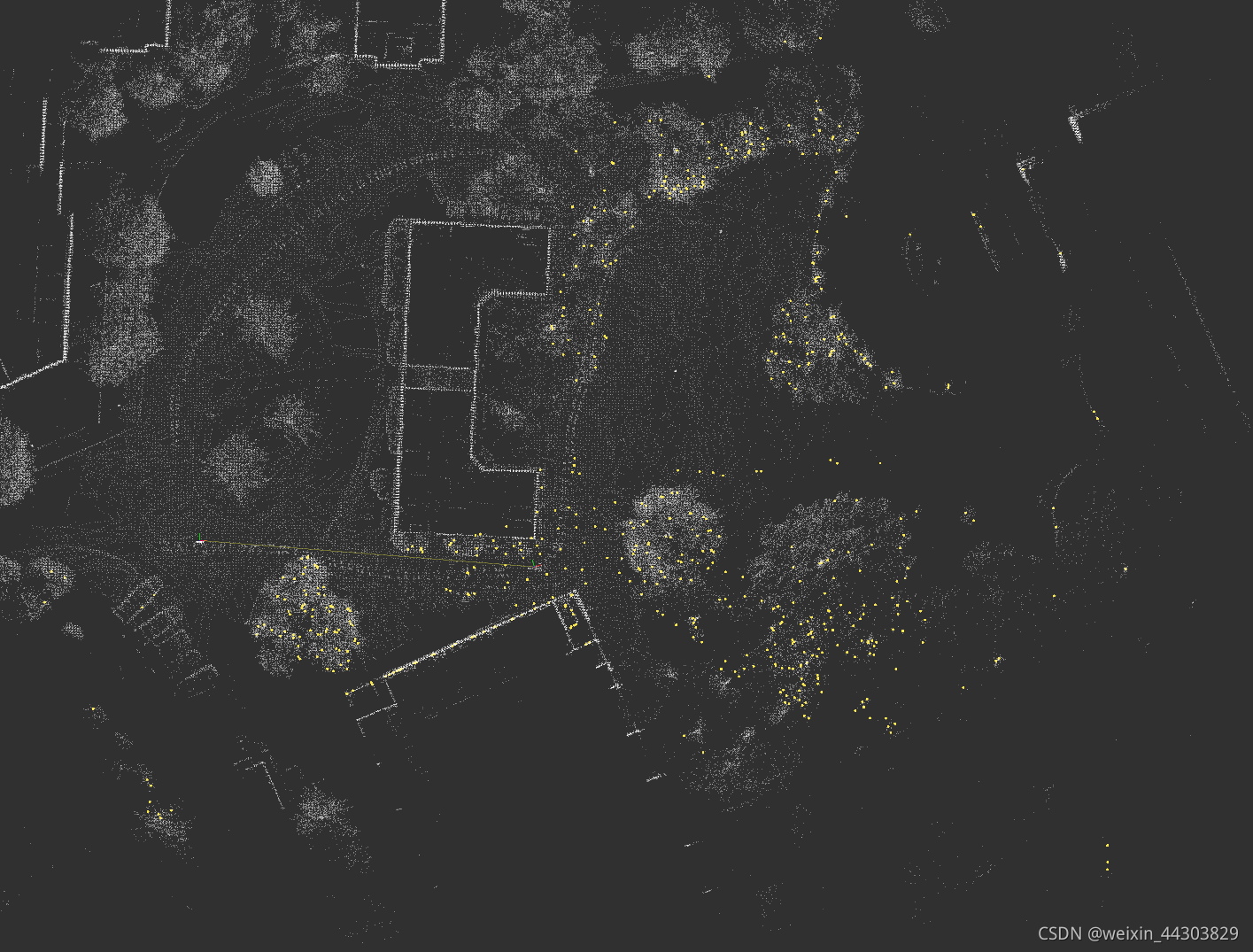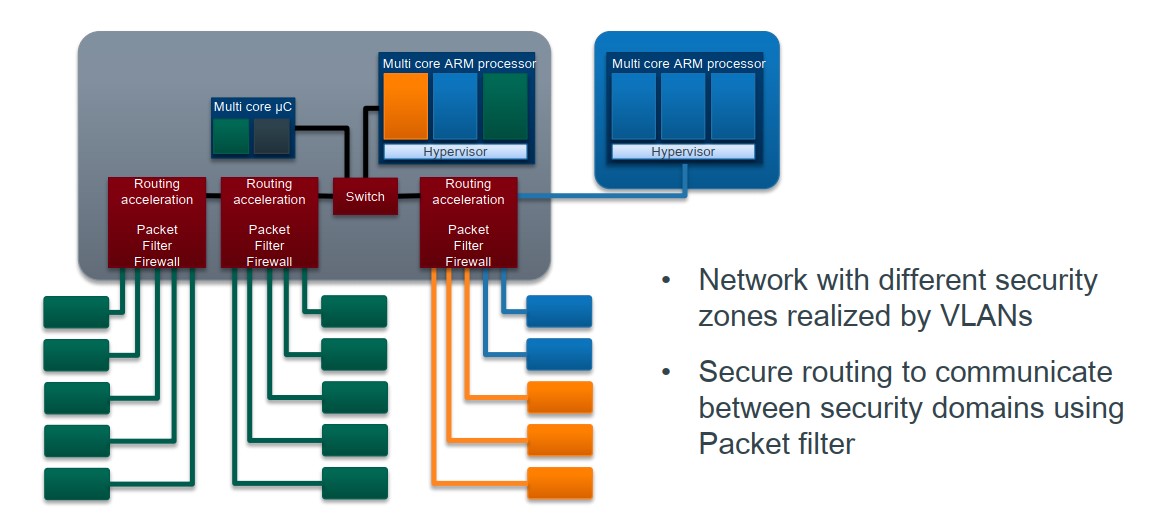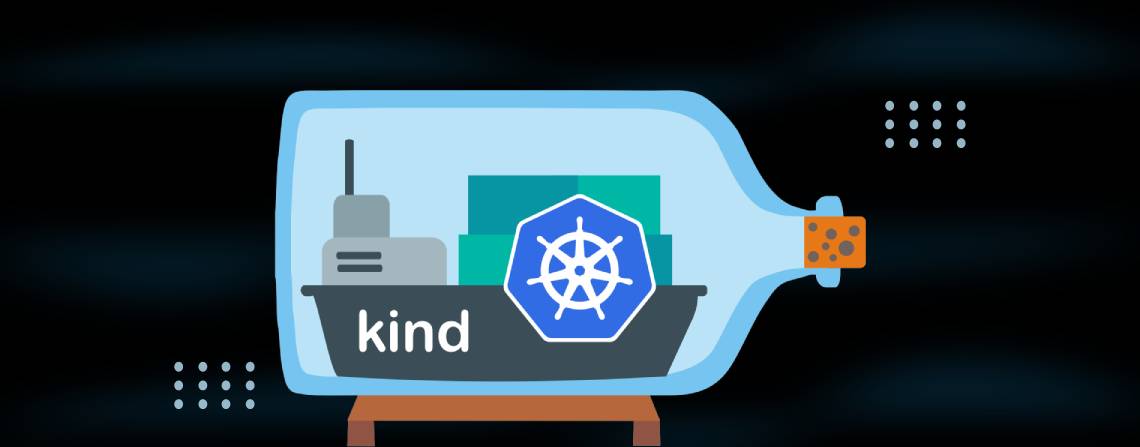🎉🎉欢迎来到我的CSDN主页!🎉🎉
🏅我是君易--鑨,一个在CSDN分享笔记的博主。📚📚
🌟推荐给大家我的博客专栏《LInux实战开发》。🎯🎯
🎁如果感觉还不错的话请给我关注加三连吧!🎁🎁
💖期待你的加入,一起学习,一起进步!💖💖
一、修改访问端口号
tomcat目录下的conf文件夹中,编辑server.xml的内容,修改端口号即可。

重新启动服务器加载项目,在主机运用修改后的端口号访问即可。 然后将项目包导入到webapps文件夹下;再新创建一个防火墙端口允许访问,则该端口与修改后的端口号一致,刷新防火墙状态启用新建的端口号;最后重新启动服务器加载项目,在主机用新的端口号访问项目即可。
操作步骤:
- cd ../conf/ ---->进入到conf
- vim server.xml ----->进入到server.xml文件中
- 按i键进入编辑模式,将post端口值改为你所需改的
- 按esc退出编辑模式,:wq保存并退出
- cd ../bin/ ---->进入bin目录下
- firewall-cmd --zone=public --add-port=端口号/tcp --permanent ----->开发一个修改后的端口访问接口
- firewall-cmd --reload ----->更新防火墙状态使新增的访问接口生效
- firewall-cmd --zone=public --list-ports ---->查看是否新增成功
- ./startup.sh ---->重启项目加载
- 最后再主机使用新的端口号访问项目即可
二、 实现使用不同的端口号访问不同的项目
这是基于在不该变原有的端口号的基础上,新建一个端口信息。在已有第一个项目的配置信息,现在需要新增第二个项目的配置,在Server节点下,新增Service节点;第2个Service节点复制第1个Service内容,对第二个节点的内容进行修改即可。(具体步骤如下)
1. 部署准备
步骤如下:
- 首先进入到tomcat目录下
- mkdir webapps1 ---》创建一个和webapps 同目录的webapps1
- cp -r webapps/* webapps1/ -------》复制webapps的全部内容到webapps1
- 复制conf/Catalina文件夹并命名为Catalina1
- cd conf ---->然后进入到tomcat目录下的conf文件夹中
- vi server.xml ------>编辑这个文件内容
1.1 创建文件夹

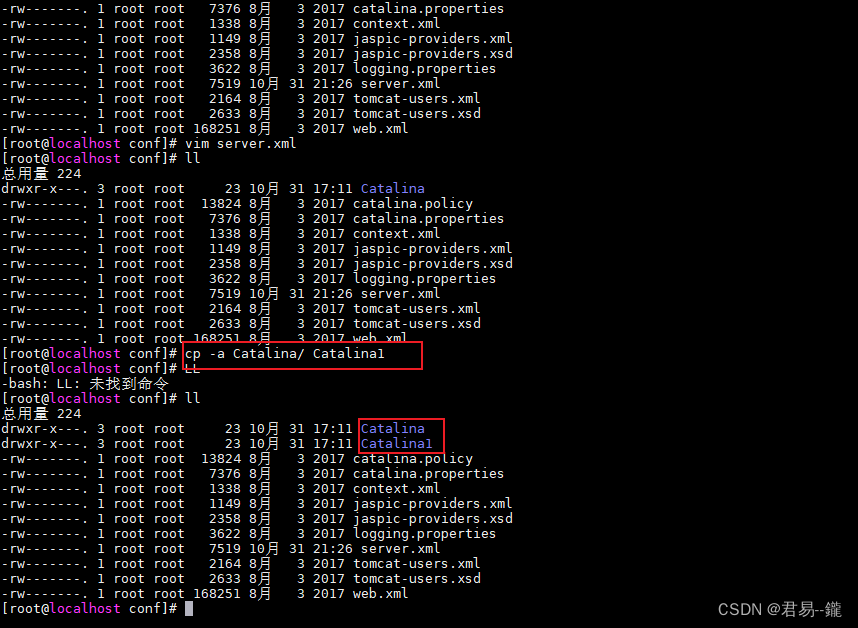
1.2 编辑server.xml
server.xml已有第一个项目的配置信息,现在需要新增第二个项目的配置,在Server节点下,新增Service节点;第2个Service节点复制第1个Service内容。复制后,做如下端口等配置修改。
<Service name="Catalina1">
<Connector port="8082" protocol="HTTP/1.1"
maxThreads="5000"
minProcessors="100"
maxProcessors="1000"
minSpareThreads="100"
maxSpareThreads="1000"
enableLookups="false"
URIEncoding="utf-8"
acceptCount="1000"
connectionTimeout="20000"
disableUploadTimeout="ture"
redirectPort="8444" />
<Engine name="Catalina1" defaultHost="localhost">
<Realm className="org.apache.catalina.realm.LockOutRealm">
<Realm className="org.apache.catalina.realm.UserDatabaseRealm"
resourceName="UserDatabase"/>
</Realm>
<Host name="localhost" appBase="webapps1"
unpackWARs="true" autoDeploy="true">
<Valve className="org.apache.catalina.valves.AccessLogValve" directory="logs"
prefix="localhost_access_log" suffix=".txt"
pattern="%h %l %u %t "%r" %s %b" />
</Host>
</Engine>
</Service>1.3 在webapps1中导入项目包 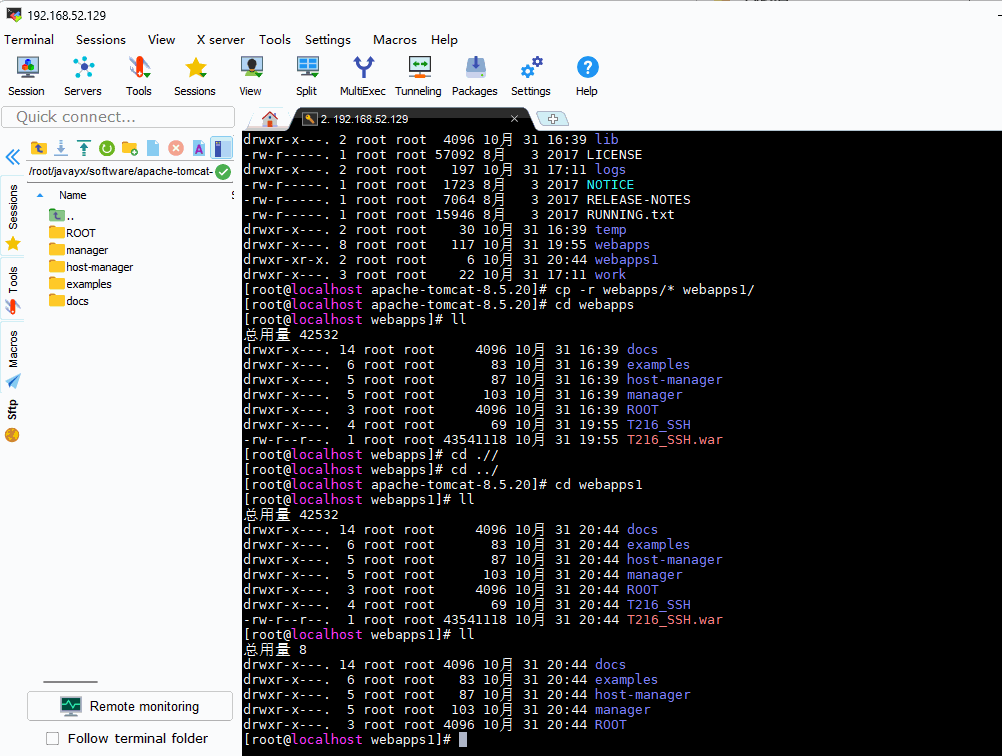
1.4 运行服务器配置数据库 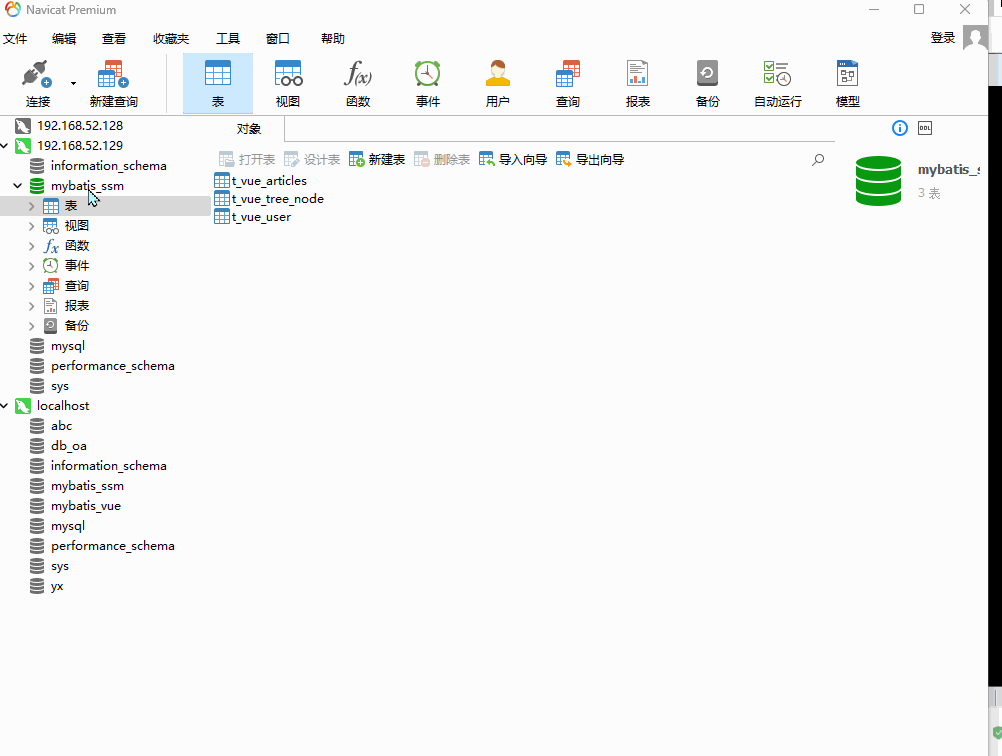
1.5 创建一个对应端口的防火墙规则
2. 主机访问实现 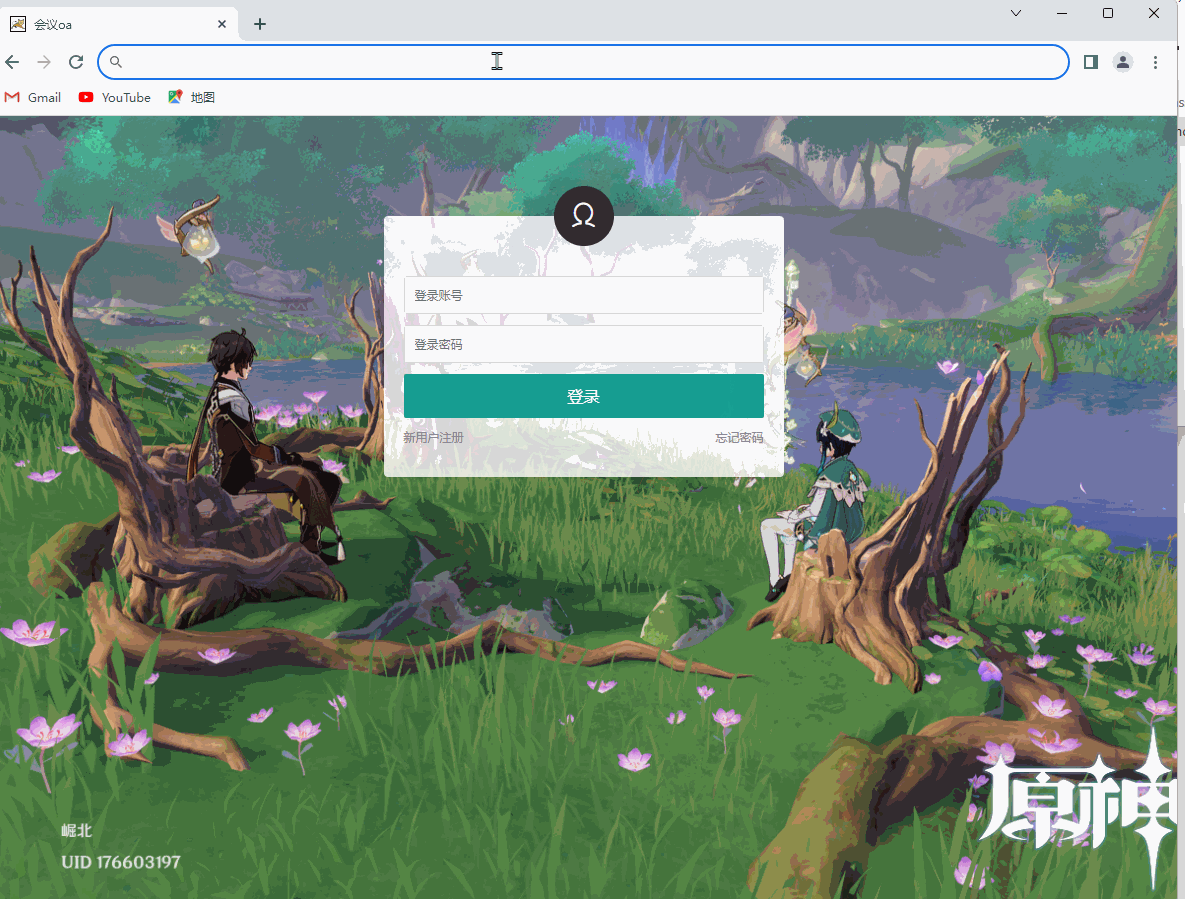
这就是通过调整设置在一个Tomcat下运用两个端口号实现两个不同项目的部署,并且成功在主机页面访问。
3.注意事项:
如果是同一个项目,不同端口启动,需要修改webapps1\amicbi\WEB-INF下的web.xml配置。因为上面的webapps1是直接从webapps复制过来的,里面的项目也是,所以他的web.xml配置完全一样,如不进行相应的修改,在启动Tomcat时就会发生项目冲突,结果只能启动一个。只要不和第一个项目的值一样就行。

别忘记三连加关注



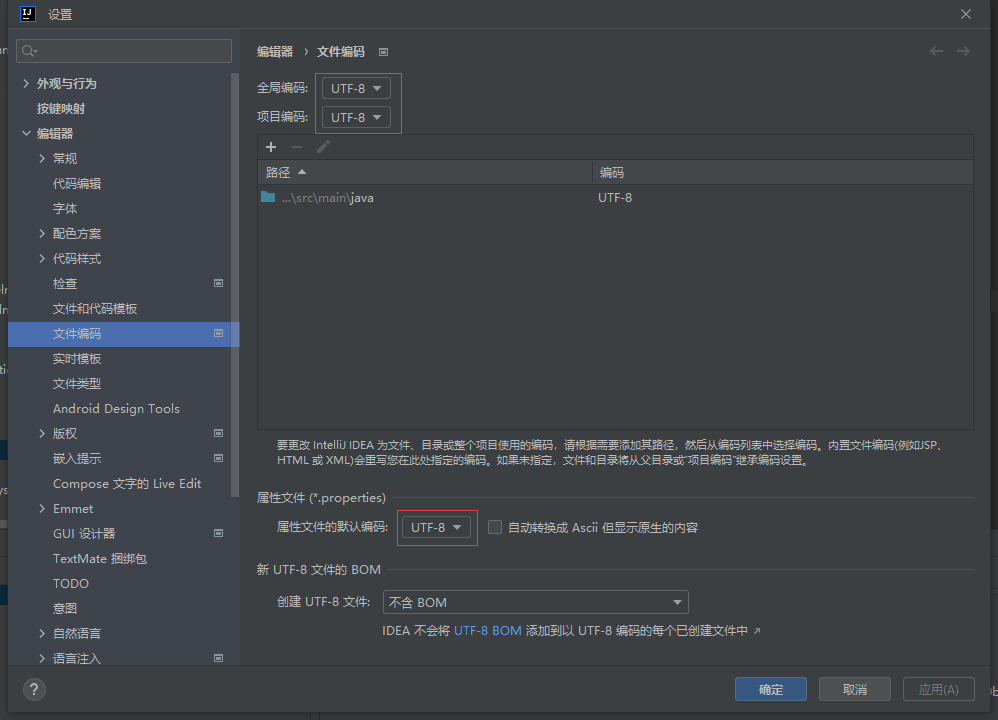



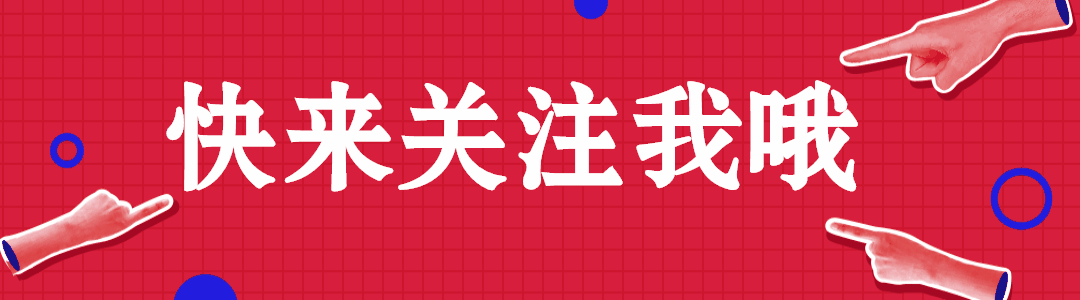


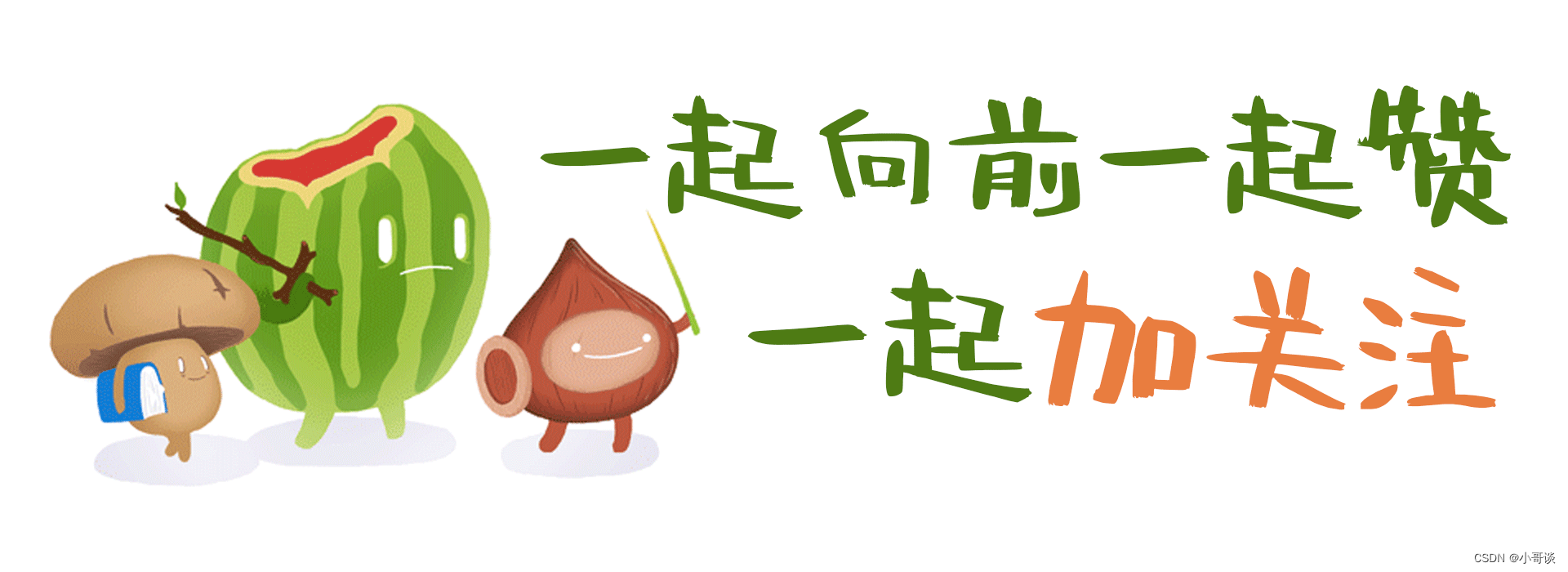



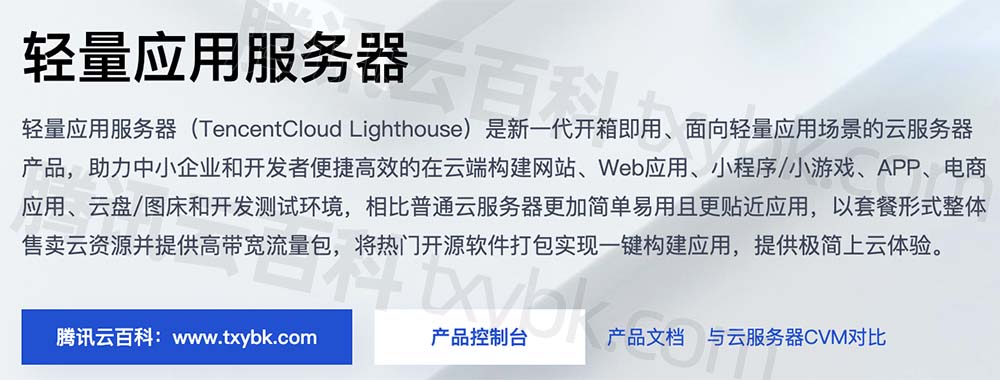
![[PHP]pearProject协作系统 v2.8.14 前后端](https://img-blog.csdnimg.cn/3e92fc5b74484b908bf85ac160ff1ed8.png)